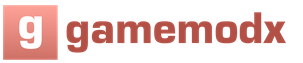Еще до того, как Google Maps официально выкатили фичу с сохранением участков карты для офлайна, с подключением к WiFi можно было детально промасштабировать карту по своему маршруту, данные сохранялись в кэше и были доступны без интернета. Так можно было навсегда забыть о покупке офлайн-карт для своих путешествий. Но этим полезные фишки гугловских карт не ограничиваются. Рассказываем, какие еще пригодятся в путешествии и даже дома.
Фишка: офлайн карты
Использовать: для навигации без подключения к интернету
С этой фичей можно обходиться без хитростей с зумированием нужных участков и сохранением их в кэш. Открывай левое меню (кнопка-сэндвич в строке поиск), выбирай «Офлайн карты». Во вкладке увидишь все свои сохраненные карты и опцию «Другая карта». Кликай на нее, выбирай нужный участок и сохраняй в телефон. Теперь у тебя будет доступ к навигации даже в глухой деревне.

Фишка: время отправления
Использовать: для расчета времени на дорогу до вокзала/аэропорта
Находясь в незнакомом городе, теперь можно быстро сориентироваться по количеству времени на дорогу. Полезно, если ты хочешь знать, во сколько тебе нужно отправиться в аэропорт или сколько минут понадобится на пересадку. Забивай маршрут в карты, выбирай иконку общественного транспорта. Под ней появится строка «Отправление в…». Тут ты можешь указать время и увидеть, какой транспорт за какое время тебя доставит до пункта назначения. В «Параметрах» можно уточнять тип транспорта и приоритеты, вроде, «меньше ходьбы/пересадок». При построении маршрута с привязкой ко времени учитывается загрузка дорог на это время дня, а значит, пробки и трафик тоже учтены.


Фишка: местный транспорт
Использовать: для планирования маршрутов по городу
Ту же функцию можно использовать для планирования перемещений по городу. Тебе покажут все необходимые маршруты и пересадки. Имей в виду, что это хорошо работает в городах, например, Европы, и не прокатит в странах, где общественный транспорт плевать хотел на свое расписание.

Фишка: Near
Использовать: когда заселяешься в свой Airbnb и ищешь продуктовый в округе
Гугл хорошо работает с командой near (поблизости). Если ты находишься в незнакомом районе и срочно ищешь кофейню или продуктовый магазин, вводи, например, «coffee shop near Alexanderplatz», и на карте отобразятся все ближайшие заведения.

![]()
Фишка: Share Directions
Использовать: чтобы объяснить другу, где найти ваш хостел

Фишка: забронировать такси
Использовать: чтобы добраться до мест, о которых понятия не имеешь
Прямо из гугл-карт можно вызвать такси. Сервис поддерживает интеграцию с Uber, Lyft, многими местными службами. Прямо в приложении видны предложения по цене, данные об оплате автоматически подтянутся из твоего аккаунта в приложении, скажем, Uber’a. Функция рабочая, проверена на себе в Берлине. Из разговора с таксистом выяснилось, что стоимость из карты оказалась ниже, чем прямой заказ в службе.

Фишка: Custom Map
Использовать: для коротких визитов и маршрутов по городу
Если у тебя очень мало времени в городе, кастомизированная карта поможет успеть все. Дома составляешь маршрут из обязательных мест, а потом по нему быстрее ориентируешься на месте. Если ты контрол-фрик, то можешь так планировать каждый день своей поездки. Фишка работает только с десктопа, потому что там уйма функционала, который не впихнешь в телефон. Заходи сюда и начинай создавать свою карту. Ее можно расшарить друзьям и устраивать квесты по городам.


Фишка: навигация в зданиях
Использовать: когда пытаешься не заблудиться в аэропорту
Новая функция карт, которая доступна пока не везде. На карту нанесен план особенно больших и сложных зданий (например, аэропорт Шарль-де-Голль). Удобно, если ты пытаешься найти свой гейт или выход из замысловатого молла. Проверь , может, твой следующий аэропорт уже там есть.

Фишка: навигация для автомобилистов
Использовать: для комфортных путешествий на авто
Все уже в курсе, что гугл карты строят вполне удобные и детальные маршруты для автомобилей. Кроме того они научились учитывать загрузку дороги. В правом верхнем меню можно дать системе указания вести тебя мимо платных дорог или автострад. В маршрут по городу можно добавить остановки, скажем, за кофе. Это делается при помощи правой верхней менюшки, опция «Добавить остановку».
И приятная новость для всех владельцев андроидов. В тестовых 25 городах теперь доступен и обзор парковок. Карты покажут, где с парковкой не очень, а также могут напомнить, где ты оставил(-а) машину. Для iOS эта функция сейчас недоступна.

Бонус.
Фишки, которыми можно наслаждаться из дома
Фишка: Local Guide
Использовать: помоги другим, чтобы заработать больше пространства на Goоgle Drive
Сервис призван помогать путешественникам ориентироваться в кафе и достопримечательностях в новом городе. Ты можешь стать местным экспертом и обновлять карты в своей местности. Гугл благодарит за это приглашениями на свои мероприятия и дополнительным дисковым пространством.

Фишка: хронология
Использовать: поностальгировать и/или испугаться

Фишка: Google Карты - Путешествия
Использовать: чтобы позалипать
Недавно запущенный сервис насчитывает 23 локации. Это мировые достопримечательности, сфотографированные в крутейшем качестве в 360°. По ним можно виртуально побродить и рассмотреть места, до которых сам(-а), возможно, не скоро доберешься: Анкгор-Ват, Фудзияма и Большой Барьерный риф ждут тебя .
Больше фишек ищи , а самыми интересными делись в комментах.
Фото - Unsplash
Google Maps - это лидер среди современных картографических сервисов, предоставляющих спутниковые интерактивные карты онлайн. По крайней мере лидер в области спутниковых снимков и по количеству разнообразных дополнительных сервисов и инструментов (Google Earth, Google Mars, разнообразные погодные и транспортные сервисы, одно из самых мощных API).
В области схематических карт в какой-то момент лидерство это «было упущено» в пользу Open Street Maps - уникальному картографическому сервису в духе википедии, где каждый доброволец может внести данные на сайт.
Однако несмотря на это, популярность Карт Google остается пожалуй одной из самых высоких из всех других картографических сервисов. Отчасти причина в том, что именно в Google Maps мы можем найти самые детализированные спутниковые фотографии для самых обширных регионов любых стран. Даже в России такая крупная и успешная компания как Яндекс не может переплюнуть качество и покрытие спутниковых фотографий хотя-бы в своей стране.
С картами Google любой желающий может бесплатно посмотреть спутниковые фотографии Земли практически в любой точке мира.
Качество снимков
Снимки самого высокого разрешения как правило доступны для крупнейших городов мира в Америке, Европе, России , Украине , Беларуси , Азии, Океании. В настоящее время высококачественные снимки доступны для городов с населением более 1 млн. жителей. Для менее крупных городов и других населенных пунктов спутниковые изображения доступны лишь в ограниченном разрешении.
Возможности
Google Maps или «Карты Google» явились настоящим открытием для пользователей интернета да и вообще всем пользователям ПК дав неслыханную и невиданную ранее возможность взглянуть на свой дом, на свою деревню, дачу, озеро или речку где они отдыхали летом - со спутника. Увидеть это сверху, с такого ракурса, с какого нельзя было-бы посмотреть ни при каких прочих обстоятельствах. Открытие, сама идея дать людям простой доступ к спутниковым фотографиям гармонично вписывается в общую концепцию Google «легкого предоставления доступа всем пользователям к любой информацией на планете».
Карты Google позволяют увидеть со спутника одновременно те вещи и объекты, которые при наблюдении с земли наблюдать одновременно невозможно. Спутниковые карты отличаются от обычных тем, что на простых картах цвета и естевственные формы природных объектов искажены редакционной переработкой для дальнейшей публикации. Однако в спутниковых фотографиях сохранена вся натуральность природы и объектов съемки, натуральные цвета, формы озер, рек, полей и лесов.
Глядя на карту можно только гадать что там: лес, поле или болото, в то время как на спутниковой фотографии сразу понятно: объекты как правило круглой или овальной формы уникального болотного цвета и есть - болота. Светло-зеленые пятна или области на фотографии - поля, а темно-зеленые - леса. При достаточном опыте ориентации в Google Maps - можно даже различать хвойный это лес или смешанный: хвойный имеет более коричневый оттенок. Так-же на карте можно различить специфические ломаные линии, пронзающие леса и поля необъятных российских просторов - это железные дороги. Только глядя со спутника можно понять что железные дороги намного больше автомобильных дорог влияют на окружающий их природный ландшафт. Так-же в Картах Google существует возможность наложить на спутниковое изображение местности или города карты с названием областей, дорог, населенных пунктов в масштабах страны и названием улиц, номеров домов, станций метро в масштабе города.
Режим карты и режим спутникового вида
Кроме спутниковых изображений существует возможность переключиться в режим "карта", в котором возможно просматривать любую территорию на поверхности Земли плп подробно изучать планировку и расположение домов любого более-менее крупного города. В режиме "карта" особенно удобно планировать перемещения по городу если вы уже вдоволь насмотрелись спутниковых видов своего города.
Функция поиска по номеру дома с легкостью укажет вам на нужный дом дав возможность "оглядеть" территорию вокруг этого дома и как к нему можно подъехать/подойти. Для поиска необходимого объекта достаточно набрать по-русски в строке поиска запрос вида: "Город, улица, номер дома" и сайт отобразит вам специальным маркером местоположение искомого вами объекта.
Как пользоваться Google Maps
Для начала Откройте какое-нибудь место.
Чтобы переместиться по карте нажмите левой кнопкой мыши на карту и перетащите ее в произвольном порядке. Чтобы вернуться в изначальную позицию нажмите на кнопку центрирования, находящуюся между кнопками четырех направлений.
Чтобы увеличить карту - нажмите на кнопку "+" или покрутите ролик мыши когда курсор находится над картой. Увеличить карту можно так-же и двойным щелчком мыши в интересующем вас месте.
Для переключения между спутниковым, смешанным (гибридным) видом и картой используйте соответствующие кнопки в правом верхнем углу карты: Карта / Спутник / Гибрид.
Огромное количество людей на планете пользуются в течение длительного времени. Но, несмотря на это миллионы людей не знают многие приемы и трюки (секреты и скрытые возможности) которыми можно пользоваться на картах. Некоторые приёмы могут быть очень полезны, другие же скрытые функции могут пригодиться только в крайнем случае. Именно поэтому каждый из нас должен знать истинные возможности . Предлагаем Вам десять секретов различных функций Гугл карт, о которых Вы возможно не знаете.
1. Автономный режим работы карт на мобильном устройстве

Если Вы хотите, чтобы карты Google на мобильном устройстве не потребляли к для , можно заранее сохранить необходимую область карты, которая будет во время Вашего путешествия работать в автономном режиме. Для этого необходимо в поле поиск ввести команду: "okay maps " и нажать значок поиска. Система после этого предложит Вам сохранить выбранную область карты. Это очень удобно, поскольку загрузка карт через мобильный интернет не только потребляет трафик, но и загружается очень медленно.
2. Создание нескольких маршрутов с промежуточными остановками

На Google Maps можно создавать маршруты с несколькими остановками. Это очень удобный способ настроить заранее все свои возможные маршруты в течение дня с промежуточными остановками. Данная функция будет очень удобной для людей, которые находятся в незнакомом городе, а также для тех, кому необходимо спланировать свои поездки на весь день. Настроив несколько маршрутов, Вам не нужно будет каждый раз настраивать новый маршрут от места своего отъезда. На панели выбора маршрута есть символ "+ ", с помощью которого можно добавить альтернативные маршруты, которые Вам будут необходимы в весь день.
3. Возможность редактировать карты Google

Если Вы заметили, что на карте есть неточности или какая-то организация уже не находится по определённому адресу, каждый пользователь теперь может внести свой личный вклад в редактировании карты. Для этого есть функция Google Maps Map Maker . С помощью этого сервиса любой желающий может вступить в общество картографов, которые помогают Гугл улучшать карты. С помощью Map Maker Вы сможете добавлять новые места и объекты на карте, а также сообщить о том, что какое-нибудь учреждение находится по новому адресу. Правда обращаем Ваше внимание, что все новые изменения, которые указывают пользователи, проходит предварительную модерацию, прежде чем они появятся . Эта функция Google отличный способ внести свой вклад в развитие карт Google Maps.
Это хороший способ сообщить людям о Вашем месторасположении. Таким образом Вы не будете отвлекаться на написания сообщений, для того чтобы рассказать людям где Вы находитесь, а также не будете точно вспоминать адрес Вашего нахождения (часто бывает так, что мы не можем точно описать свое местонахождение).
5. Найти на карты почтовые адреса (индекс, адрес и т.п.)

Этот отличный способ узнать точный почтовый адрес любого объекта на карте. Если Вы хотите узнать почтовый адрес какого-нибудь здания, то достаточно нажать на здание, и карты отобразят Вам полный адрес (с индексом) этого объекта. Это отличный способ узнать точной адрес какой-нибудь организации.
6. Тонкая настройка карт Google

Многие люди, наверное, знают об обширных настройках, которые есть в карте Гугл. Но, тем не менее, оказывается люди не знают на сколько эти настройки функций обширны. Так, Гугл предусматривает возможность синхронизации карт, которые находятся на мобильных устройствах, с картами которыми Вы пользуетесь на компьютере. Это позволяет Вам, настроив маршруты поездок на компьютере, утром, включив навигацию на телефоне, автоматически загрузить настройки маршрутов на устройство. Это не только экономит время при настройки маршрута, но и позволяет .
7. Сохранить места на карте, где Вы бываете очень часто
Если Вы часто посещаете одинаковые места, то карты позволяют Вам сохранять для экономии трафика, определенные места на местности (которые Вы часто посещаете), к которым Вы можете перейти, когда Вам это требуется. Также Вы можете настроить для сохраненных мест определенные маршруты проезда. При посещении сохраненного места на карте, маршрут движения будет построен для Вас в автоматическом режиме.
8. Создайте свою собственную карту

9. Найдите на карте маршруты общественного транспорта, прокладывайте пешие маршруты, а также настраивайте маршруты на велосипеде

Большинство людей используют карты для прокладывания маршрутов при управлении автомобилем. Многие ошибочно полагают, что навигация карт Google Maps предназначена только для автомобилистов. На самом деле карты Гугл предоставляют возможность прокладывать маршруты при передвижении общественным транспортом, на велосипеде или при движении пешком.
При настройках маршрутов для пеших прогулок, для передвижения на велосипеде либо на общественном транспорте все работает точно также как . Единственное отличие это пути маршрутов. Подобные маршруты часто бывает более выгодные, чем при движении на собственном транспортном средстве, поскольку часто оптимальные маршруты могут быть построены только там, где не может проехать автомобиль.
К примеру с помощью маршрута для велосипедов, Вы можете построить маршрут, который поможет Вам максимально быстро доехать до места назначения.
10. Вывести на карту все объекты в видимой области карты

Если Вы не можете найти в поиске необходимый объект (к примеру, Вы не помните название или адрес объекта), то Вы можете в строке поиска карт Google набрать символ " * " (звездочка) и нажать значок поиска. Это специальная команда выведет все объекты, которые находятся на карте в видимой области карты. После этого Вы легко отыщите необходимый объект.
Также это может пригодиться, если Вы проезжая или проходя определенный объект, хотите узнать, что в этом здании находится. Набрав в поисковой строчке карт символ " * ", Вы узнаете всю необходимую информацию об объекте, который находится рядом с Вами.
Google Maps является очень мощной платформой, которая совершенствуется и растет с каждым днем. Правильное использование карт позволит сделать Ваше путешествие более легким, а поиск необходимых адресов и объектов станет для Вас более эффективным и удобным.
Обычный атлас неспособен дать нам избыточную информацию о том или ином месте, либо отыскать какой-либо произвольный объект – у него просто не хватит информативности. А вот поиск на Google-картах позволяет найти практически всё, начиная от пиццерий и заканчивая безадресными географическими объектами. Как осуществляется поиск и что можно найти на картах от Google?
Поиск различных объектов и предметов
Как уже говорилось в нашей статье, искать на картах корпорации Google можно что угодно, вплоть до самых непонятных и непопулярных объектов. Главное, чтобы на карте было упоминание о искомом месте.
Адресный поиск
Это самый простой тип поиска. Он заключается в том, что мы заходим на сайт с картами Google и вводим в поисковую строку какой-либо адрес. Например, «Москва, Малая Бронная 12». В результатах поиска мы увидим кусочек карты, на которой будет обозначена точка с найденным зданием/объектом. Что можно сделать с найденным местом?
Также возможна прокладка маршрута.
Безадресный поиск
Поиск на картах Google может быть и безадресным. Он пригодится при розыске объектов, точный адрес которых неизвестен. Например, здесь можно найти ресторан «Байкал» в Адлере, просто указав наименование этого объекта в поисковой строке. После нахождения ресторана к нему можно сразу же проложить маршрут или отправить точку на телефон, чтобы задать маршрут следования в навигаторе. Также на Google-картах возможен поиск географических объектов. Например, введите в поисковой строке фразу «гора Фишт» и вы получите точное указание местоположения этой вершины на территории Краснодарского края.

Поиск по координатам
Поиск по координатам на карте Google в режиме онлайн позволит быстро найти любую точку. Координатами часто обмениваются путешественники, блуждающие по миру на ногах, на автомобиле, а также с помощью прочих транспортных средств. Карты Google поддерживают поиск по координатам, задаваемым в следующих форматах:
- Десятичные градусы (например, 55.819680, 37.611663 – это координаты Останкинской телебашни);
- Градусы с минутами и секундами (например, 55°49’10.8″N 37°36’42.0″E);
- Градусы и минуты, с десятичными секундами (например, 55 49.xxxx, 37 36.xxxx).
Введите разыскиваемые координаты в поисковую строку и спустя несколько секунд перед вами появится изображение карты с заданной точкой. Аналогичным образом осуществляется поиск по координатам на карте программы «Google Земля».

Поиск мобильного телефона
Знаете ли вы, что вы можете выполнить поиск телефона на карте Google? Такая возможность доступна пользователям, пользующимся «Удалённым управлением». Эта функция доступна практически для всех владельцев смартфонов и планшетов, функционирующих на базе операционной системы Android 4.4 и выше. Для того чтобы поиск был успешен, необходимо активировать «Удалённое управление» в меню «Настройки Google – Безопасность – Удалённый поиск устройства». Разрешаем удалённый поиск, включаем геолокацию, проходим по адресу https://www.google.com/android/devicemanager и выбираем искомое устройство. Здесь мы находим символ геолокации и нажимаем его – спустя некоторое время на экране высветится примерное местоположение устройства.

Определение местоположения возможно при соблюдении следующих условий:
- Смартфон/планшет включен;
- Устройство подключено к интернету;
- На устройстве включена геолокация.
В качестве сервиса картографии используются Google-карты. Обратите внимание, если в данный момент разыскиваемый мобильный телефон будет находиться вне зоны действия сети (без интернета), на карте Google отобразятся его последние координаты.
На этот вопрос (см. сабж) мне иногда приходится отвечать, поскольку я работаю над альтернативным сервисом локального поиска. Google очень туманно описывает откуда берутся данные. Основными источниками для статьи стали собственные наблюдения, и эта заявка на патент .
Главное заблуждение — в том, что «Google Maps находит информацию о компаниях в интернете» . Это не совсем так. Информация о вашей компании может быть на сотне проиндексированных веб-страниц, но так и не попасть в выдачу на Google Картах.
В отличии от веб-поиска, который ищет по индексу закешированных веб-страниц, Google Maps содержит структурированный каталог предприятий
. Каждая запись о предприятии содержит ключ-значение поля с данными понятными для машины. Это должно позволять найти «ресторан с вегетарианским меню и предзаказом в радиусе 10км от Киевского вокзала»
, но чаще каталог содержит точные значения лишь о адресе и номере телефона.
Поэтому важно не как Google ищет по собственному каталогу, а откуда черпается информация.
Откуда данные в каталоге Google Maps
Как сообщает Google, каталог «совмещает информацию из разных источников, чтобы выдать лучший результат». Источники делятся на две группы:Структурированные и полу-структурированные — это источники данных, которые легко привести в понятные для программы ключ-значение. Обычно это:
- коммерческий базы предприятий , которые покупаются
- веб-сайты содержащие крупные каталоги компаний ; данные с этих сайтов забираются индивидуальным краулером, который регулярными выражениями выпарсивает информацию со страниц каталога
- Google Local Business Center где владельцы предприятий сами заполняют информацию
- KML (и аналогичные) файлы , которые используются для отображения точек с помощью Google Maps API
- пользовательские карты
Как структурируется информация
Этот процесс можно описать в три основных шага:- Данные, приведенные к виду ключ-значение, приходят с нескольких структурированных источников
- Данные о предприятии кластеризируются: сравниваются значения с разных источников и для каждого определяется точность и вес.
- Структурированные данные дополняются неструктурированными *
*
Структурированные данные обычно содержат точную но скудную информацию о предприятии. А это затрудняет:Поэтому, когда для предприятия определены основные поля (название, адрес, номер телефона), осуществляется веб-поиск по запросу:
- поиск ; как найти «частный детский сад» если каталог предприятий не содержит поле о форме собственности?
- ранжирование ; как определить какая «аптека» должна быть в выдаче первой, если все данные с одного каталога?
название_предприятия+адрес_предприятия
и найденные страницы (а главное ключевые слова из найденных страниц) ассоциируются с данными о компании.
Как это не работает
Можно привести ряд примеров когда алгоритм приводит к ошибочным результатам.
Причина : сайты хостел-ассоциаций постоянно размещают у себя перечни посольств и консульств. Консульское отделение попало в каталог из одного из структурированных источников но было ассоциировано с сайтом hihostels.com.ua

Причина: сайты о аренде недвижимости размещают у себя перечни коммунальных предприятий. ЖЕК попал в каталог Google с одной из баз предприятий, но был ассоциирован с сайтом toprealty.org.ua
Что делать чтобы компания попала в выдачу Google Maps
Очевидно, что сколько б не содержалось в вебе информации о компании, самое важное, чтобы эта информация попала в один (а лучше в несколько) структурированных источников. Проблема в том что Google не приводит перечень баз и каталогов с которых берется информация. Единственное известное место, это Google LBC.Итого
Google Maps работает не так прозрачно как Google Web Search:- Большинство пользователей не осознает как ищет Google Maps
- Часто нельзя определить источник информации
- Иногда результат не соответствует принципу